Jak włączyć ręczne przypisywanie zamówień do zbieraczy?
Zbiory mogą być zarządzane przez administratora posiadającego odpowiednie uprawnienia.
1. W zakładce Magazyn ⇨ Sellasist WMS.
2. W sekcji TRYB ZBIERANIA zaznacz Dzielenie zamówień na zbiory.
Pozwoli obsługiwać zbiory zamówień, każdy ze zbieraczy otrzyma własną pulę zamówień do zebrania, np. 10 zamówień.
3. Wpisz liczbę zamówień w zbiorze jednoelementowych oraz wieloelementowych zamówień np. 10 zamówień. Jest to maksymalna liczba zamówień, jaka będzie mogła być przypisana danemu zbieraczowi.
4. Zarządzanie zbiorami ustaw na Ręcznie.
5. Kliknij Zapisz.
Po skonfigurowaniu ręcznego przypisywania zamówień do zbieraczy
musisz utworzyć dla swoich pracowników konta administratora (jeśli
jeszcze ich nie mają), i nadać im uprawnienia do Sellasist WMS i
konkretnie do trybu zbierania.
Zobacz jak nadasz uprawnienia ⇨
Kiedy Twoi zbieracze są już gotowi do pracy możesz przypisać im zamówienia do zebrania.
Jak ręcznie przypisać zamówienia do zbieraczy?
1. W zakładce Zamówienia ⇨ Zamówienia.
2. Zaznacz zamówienia, które chcesz przypisać do zbieraczy.
3. Z rozwijanej listy wybierz Przypisz zbieracza.
4. Kliknij Wykonaj.
5. Wybierz administratora i kliknij Zapisz.
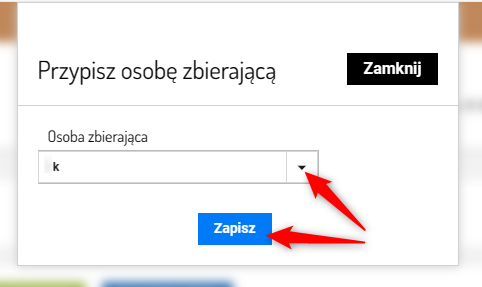
Zbieracze będą widoczni w przypisanych im zamówieniach w karcie Zamówienia ⇨ Zamówienia.
Jeżeli po ustawieniu nie są widoczni, należy kliknąć Wybierz kolumny a następnie przeciągnąć pole Pracownik zbierający zamówienie z prawej na lewą stronę metodą drag&drop.
By anulować przydział, należy analogicznie za pomocą akcji masowych zmienić zbieracza na opcję –bez przypisania– i zapisać zmiany.
POWIĄZANE ARTYKUŁY: